問題
「安全にダウンロードできません」の[続行する]のボタンを押しても、反応しない。
2020.08.12, Chromeで「安全にダウンロードできません」というポップアップが表示されました。
ダウンロードを継続するために[続行する]を押したら、何も反応しなくなりました。
約1.8GBのファイルだったので、ダウンロードをやり直すにも時間がもったいない。
もしかして、またこのファイルをダウンロードしようとしたら、肝心の所で「安全にダウンロードできません」と出てしまうのか。。。
と思い、「安全にダウンロードできません」という警告を無視して、どうにかして継続するために少々試行したところ、ダウンロードを続行し、ファイルを保存することができました。
その方法とは
ダウンロードバーから[継続]を選択することです。
今回は、安全にダウンロードできません.[続行する]ボタンが反応しない時の対処法を示します。
問題 「ダウンロードを続行することができない」
Chrome [ダウンロード(D)] chrome://downloads/

画像のように[続行する]ボタンを何回押しても反応しません。
- Chrome Canary 最新版です。
- CanaryはChromeの先行版なので不安定なところも出やすい
- chrome://flags はいじってません。
- 拡張機能を全部オフにしても同様に発生します。(adblockオンオフ関係なし)
- JavaScript機能しています。
原因1 http(保護されていない通信)からファイルをダウンロードする
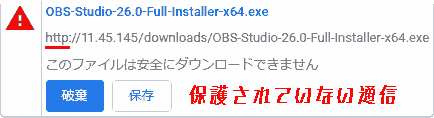
[Chrome]→[ダウンロード(D)] chrome://downloads/
ダウンロードしている時のURLを確認します。
http(保護されていない通信)になっています。
Chromeの場合
http(保護されていない通信)からファイルをダウンロードすると
「このファイルは安全にダウンロードできません」と警告が表示されます。
私の場合
2020.08.12~08.13, Google Chrome, httpからexe, zipをダウンロードしようとした時
2020.10.02, Google Chrome, httpからzipをダウンロードしようとした時
原因2 Google Chrome 安全でないダウンロードからユーザーを保護することを発表した
2020年2月6日, Chromeは、セキュア(https)なページで安全なファイルのみをダウンロードすることを徐々に保証することを発表しました。
- Chrome 81 (2020年3月発売)以降
- すべての混在コンテンツのダウンロードについて警告するコンソールメッセージを出力します。
- Chrome 84(2020年7月発売)以降
- 実行可能ファイル(.exeなど)の混在コンテンツのダウンロードについて警告します。
- Chrome 85(2020年8月発売)以降
- 混在コンテンツの実行可能ファイルをブロックします。
- 混在コンテンツアーカイブ(.zip)とディスクイメージ(.iso)について警告します。
- Chrome 86 (2020年10月発売)以降
- 混在コンテンツの実行可能ファイル、アーカイブ、ディスクイメージをブロックします。
- 画像、音声、動画、テキスト形式を除く他のすべての混在コンテンツのダウンロードについて警告します。
- Chrome 87 (2020年11月リリース発売)
- 画像、音声、動画、テキストの混在コンテンツのダウンロードについて警告します。
- 他のすべての混在コンテンツのダウンロードをブロックします。
- Chrome88 (2021年1月リリース予定)
- すべての混在したコンテンツのダウンロードをブロックします
参考:Protecting users from insecure downloads in Google Chrome – Chromium Blog
対処法1「ダウンロードバーから継続する」
Chromeの[ダウンロード]ページchrome://downloads/からではダウンロードを[続行]することができません。
- そこで、ファイルをダウンロードするときに表示される[ダウンロードバー]から[継続]を選択すると、ダウンロードを再開することができます。
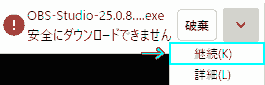
- ダウンロードバーの表示が隠れてしまった場合。
何でも良いのでファイルをダウンロードすると再び表示されます。
そしたら、[継続]を選択してください。
対処法2「他のブラウザを使用する」
2020.10.02 更新
Windows 10 Pro
- Chrome → x 「安全にダウンロードできません」→ 対処法1
- Chrome beta → x ダウンロードが開始されない(?)
- Chrome canary → x ダウンロードが開始されない(?)
- Chrome dev / Microsoft Edge / Firefox / Opera / Tor Browser / Vivaldi → Sleipnir / Kinza → OK
- Brave → (広告ブロッカーを解除する) → OK.
macOS Mojave
- Chrome → x 「安全にダウンロードできません」→ 対処法1
- Safari / Chrome beta /Chrome dev / Chrome canary / Microsoft Edge / Opera / Firefox / Brave / Tor Browser / Vivaldi / Sleipnir / Kinza → OK
対処法3 「安全でないコンテンツを許可する」
Google Chrome バージョン: 86.0.4240.111(Official Build) (64 ビット)
- Google Chrome [設定]を開きます。
(設定 →chrome://settings/) - Google Chrome [設定] 下にスクロールして[サイトの設定]にいきます。
(サイトの設定 →chrome://settings/content)
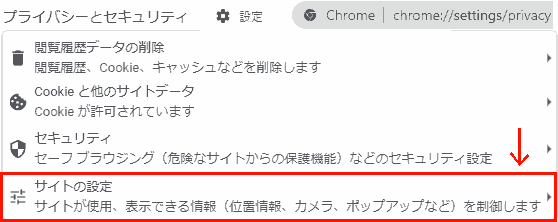
- Google Chrome [サイトの設定] 下にスクロールして[安全でないコンテンツ]を開きます。
(安全でないコンテンツ →chrome://settings/content/insecureContent)
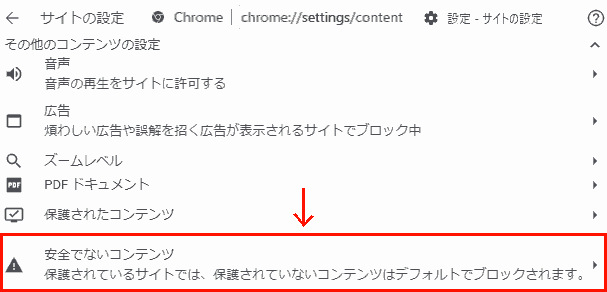
安全でないコンテンツ
保護されているサイトでは、保護されていないコンテンツはデフォルトでブロックされます。
- Google Chrome [安全でないコンテンツ] 許可 → [追加]をクリックします。
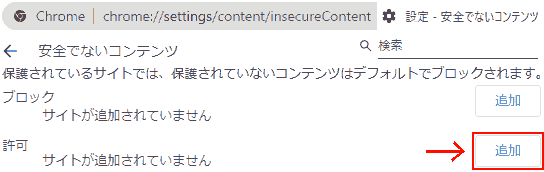
- 「このファイルは安全にダウンロードできません」と表示されたサイトのURLを入力して、[追加]します。
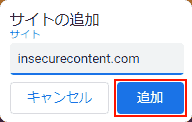
[許可]にダウンロードがブロックされているサイトのURLを追加できれば、OKです。
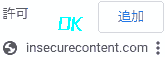
その他試したこと(効果なし)
[設定]→[Windowsセキュリティ]→[アプリとブラウザーコントロール]
[アプリとファイルの確認] 警告またはブロックから[オフ]にします。
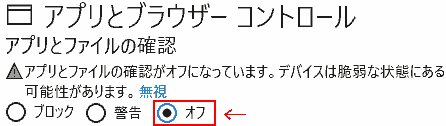
しかし、今回は効果を実感しませんでした。
最後に一言
- 2020.08.13
Chromeさん、常に危険を知らせてくれる。
だが、そのファイルは公式サイトからなので比較的安全だ。
- 2020.10.02
世界の9割以上が使用しているWEBブラウザ「Google Chrome」。
2020.02.06.Googleがブログで発表した通り、Google Chromeはユーザーを危険から保護しようと安全ではないファイルをブロックするように計画している。
もし一部のユーザーにとって、「安全にダウンロードできません」が大きな障害に感じた場合、
今までメインだったGoogle Chromeから他のWEBブラウザに乗り換え始める(もしくは使い分ける)という現象が起こるかもしれない。(身勝手な予想)
動作環境
Windows 10 Pro 1909
2020.08.13 最新版
- Chrome バージョン: 84.0.4147.89(Official Build)(64 ビット)
- Chrome バージョン: 86.0.4231.0(Official Build)canary (64 ビット)
2020.10.02 + 10.04 最新版
- Chrome バージョン: 85.0.4183.121(Official Build) (64 ビット)
- Chrome バージョン: 86.0.4240.68(Official Build)beta (64 ビット)
- Chrome バージョン: 87.0.4278.0(Official Build)dev (64 ビット)
- Chrome バージョン: 88.0.4281.0(Official Build)canary (64 ビット)
- Microsoft Edge バージョン 85.0.564.68 (公式ビルド) (64 ビット)
- Brave バージョン: 1.14.84 Chromium: 85.0.4183.121(Official Build) (64 ビット)
- Firefox Browser 81.0.1 (64 ビット)
- Opera バージョン 71.0.3770.198
- Tor Browser 10.0 (based on Mozilla Firefox 78.3.0esr) (64-bit)
- Vivaldi 3.3.2022.47 (Stable channel) (64-bit)
- Sleipnir バージョン 6.4.7.4000
- Kinza バージョン: 6.5.2 (32 ビット)
macOS Mojave バージョン 10.14.6
2020.10.04 最新版 現バージョンは斜体で表記
- Safari バージョン 12.1.2(14607.3.9)
- Chrome バージョン: 85.0.4183.121(Official Build)(64 ビット)
- Chrome バージョン: 86.0.4240.68(Official Build)beta(x86_64)
- Chrome バージョン: 88.0.4281.0(Official Build)canary (64 ビット)
- Chrome バージョン: 87.0.4278.0(Official Build)dev (64 ビット)
- Microsoft Edge バージョン 85.0.564.68 (公式ビルド) (64 ビット)
- Firefox バージョン: 81.0.1(64 ビット)
- Opera バージョン: 71.0.3770.198
- Brave バージョン: 1.14.84 Chromium: 85.0.4183.121(64ビット)
- Tor Browser 10.0 (based on Mozilla Firefox 78.3.0esr) (64-bit)
- Vivaldi 3.3.2022.47 (Stable channel) (64-bit)
- Sleipnir バージョン 4.7.5 (4.7.5079)
- Kinza バージョン: 5.0.1 (64 ビット)
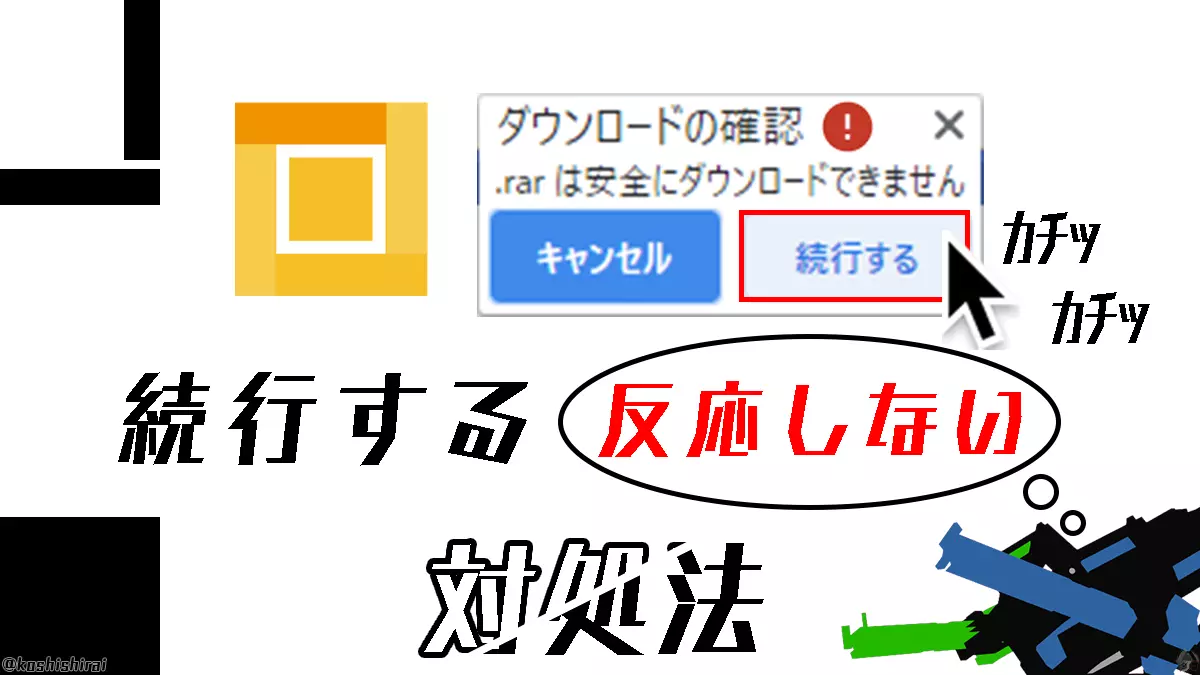
koshishirai / 3D Modeler